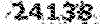وبلاگ دانشجویان مهندسی فناوری اطلاعات (IT) پیام نور کرمانشاه
این وبلاگ یک وبلاگ دانشجویی است.کپی برداری از مطالب آن با ذکر منبع مجاز استوبلاگ دانشجویان مهندسی فناوری اطلاعات (IT) پیام نور کرمانشاه
این وبلاگ یک وبلاگ دانشجویی است.کپی برداری از مطالب آن با ذکر منبع مجاز استدرباره من
روزانهها
همه- عضویت چگونگی عضویت در وبلاگ
- قوانین وبلاگ
پیوندها
- پورتال دانشگاه پیام نور
- سیستم گلستان
- ***انجمن علمی فناوری اطلاعات پیام نور کرمانشاه***
- دانلود رایگان نرم افزار
- وبلاگ دانشجویان کامپیوتر دانشگاه پیام نور کنگاور
- وبلاگ دانشجویانIT پیام نور تبریز
- وبلاگ دانشجویان مهندسی فناوری اطلاعات قوچان
- وبلاگ دانشجویان کارشناسی ارشد رشته فناوری اطلاعات شیراز
- وبلاگ انجمن گروه کامپیوتر
- Information technology
- وبلاگ آزاد دانشجویی پیام نور
- عشق/دخترپسر/آموزش/اس ام اس
- افراطى هاى ایتالیا
- فناوری اطلاعات پیام نور تبریز
- مهندسی صنایع دانشگاه پیام نور کرمانشاه
- وبلاگ دانشجویان علوم کامپیوتر پیام نور سنندج
- دانشجویان کامپیوتر شهر جدید پردیس
- اطلاعات IT
- سایه
- وبلاگ دانشجویان IT پیام نور دماوند
- وبلاگ انجمن مهندسی فناوری اطلاعات دانشگاه کردستان
- pnunews
- کتاب های مهندسی مکانیک
- مهندسی شیمی دانشگاه خلیج فارس بوشهر
- نیا تو پیام نور!
- دانشجویان IT ورودی 87 دانشگاه آزاد مشهد
- کلیه تعمیرات و عیب یابی کامپیوتر
- وبلاگ دانشجویان فناوری اطلاعات بیرجند
- وب سایت تخصصی مهندسی کامپیوتر دانشگاه پیام نور نیشابور
- انجمن مهندسی کامپیوتر پیام نور کرمان
- دانشجویان دانشگاه پیام نور مرکز کرمانشاه
- وبلاگ رسمی انجمن فناوری اطلاعات پیام نور سنندج
- انجمن علمی ریاضی دانشگاه پیام نور
- انجمن علمی شیمی پیام نور کرمانشاه
- وبلاگ دانشجویان فناوری اطلاعات مشکین شهر
- راز دانشجویی
- دانشجویان فناوری اطلاعات پیام نور
- وبلاگ دانشجویان دانشگاه پیام نور باقر شهر
- سایت دانشجویان فناوری اطلاعات بوشهر
- بزرگترین گنجینه نمونه سوالات پیام نور
- فناوری اطلاعات پیام نور خرم آباد
- نظر سنجی بزرگ دانشگاه پیام نور
- علوم کامپیوتردانشگاه پیام نور کرمانشاه
- مهندسی صنایع پیام نور گرمسار
- دو هفته نامه دانشجویی روزنه(دانشگاه آزاد گچساران)
- آموزش شبکه
- فراز
- وبلاگ شخصی رضا
- وبلاگ عمومی دانشجویان مهندسی صنایع
- هر لحظه با IT
- برنامه نویسی دانشگاه پیام نور سبزوار
- وبلاگ دانشجویان فناوری اطلاعات شهرکرد
- سایت دانشجویان مجازی دانشگاه علم و صنعت
- ورتال تخصصی مهندسی it پیام نور آستانه
- "My best teacher was who taught me how to think, not thoughts
- mamad pnu
- مهندسی کامپیوتر پیام نور گناوه
- انجمن شوکای کرمانشاه
- کافه وب
- اخبار پیام نور,نمونه سوالات,جزوات
- زاگرس ۸۳۱
- دانشجویان رشته IT
دستهها
- جزوات درسی 9
- نمونه سوال(عمومی) 2
- نمونه سوال(تخصصی) 20
- حل تمرینات 7
- کتاب های الکترونیکی 7
- اخبار فناوری 62
- اخبار انجمن علمی 8
- اخبار دانشگاه 41
- متفرقه از دانشگاه 23
- اطلاعیه ها و اخبار مهم 72
- آموزشی 19
- ترفندهای کامپیوتری 13
- علمی(فنی و مهندسی) 13
- علمی(تجربی) 2
- کامپیوتر و اینترنت 30
- فرهنگی و ادبی 11
- اجتماعی و ملی 24
- عرفانی و فلسفی 6
- طنز و سرگرمی 37
- جالب و خواندنی 39
- هنری 1
- ورزشی 2
- متفرقه 44
- کمیک استریپ - کاریکاتور 4
- موسسه طلوع علم و امید 1
- تحصیلات تکمیلی 3
برگهها
جدیدترین یادداشتها
همه- برنامه کلاسهای ترم بهمن ماه ۹۰-۹۱ رشته مهندسی فناوری اطلاعات
- ~✿✿~ Happy New Yaer 2012 ~✿✿~ سال نو میلادی مبارک
- نمونه سوالات نیمسال دوم ۹۰-۸۹ رشته کامپیوتر و فناوری اطلاعات و..
- روز دانشجو مبارک
- عید سعید قربان مبارک !!!
- ثبت نام کارشناسی ارشد فراگیر
- انشائ خواندنی یک بچه کوچولو دبستانی در مورد ازدواج
- ادای احترام ایرانیان به استیو جابز
- رفتار پسرای دانشجو از ترم اول تا ترم آخر
- ولفرام
- اطمینان خاطر...
- خیلی فوری: هشدار مهم به کاربران سیستم گلستان
- پست دوگانه سوز ( دریافت گزارش 101 و 163 )
- لیست ارائه دروس,وضعیت منابع و جدول تطبیق سال 91-90
- معرفی Opilo، سرویس ارسال SMS رایگان
- تمدید مهلت انتخاب واحد نیمسال اول ۹۱-۹۰
- امکان رزرو هتل و بلیط سینما از طریق ۱۱۸
- به هم لبخند بزنیم!
- اسامی ۱۰ درصد دانشجویان برتر (۱۳۹۰)
- قبولی های کنکور کارشناسی ارشد
- استیو جابز هم استعفا داد
- مدرک دانشگاه پیام نور معادل نمی شود
- نکته هایی در مورد لینوکس
- اطلاعات جدیدی از تبلت های سونی
- RSS چیست ؟ چگونه از rss دیگران استفاده کنیم ؟
- تبدیل فایل های فلش به HTML 5
- تقویم دانشگاهی تابستان 90
- آموزش شناسایی دانشجویان پیام نور !!!
- برنامه امتحانات ترم تابستان رشته کامپیوتر،فناوری اطلاعات و....
- کلاس درس !!!
- نتایج رقابت هکرها ( یک مسابقه جذاب در دانشگاه شریف )
- صــرفا جــهت اطــلاع !!!( یه پــــــســت دوگـــانه ســـوز .... )
- نمونه سوالات دروس عمومی نیمسال اول 90-89 دانشگاه پیام نور
- روز مادر مبارک
- نمونه سوالات نیمسال اول ۹۰-۸۹ رشته کامپیوتر و فناوری اطلاعات و..
- رحیم مشایی مجوز تاسیس دانشگاه گرفت
- فیشینگ با عنوان اسید پاشی
- تقلب 2011 ( جلسه سوم)
- برنامه امتحانات نیمسال دوم ۸۹-۹۰
- آخرین وضعیت منابع ۸۹-۹۰
- نسل های کاربران تکنولوژی
- اسلاید های کلیه دروس رشته های مهندسی فناوری اطلاعات و کامپیوتر
- یک Glitch خرید را رایگان کرد
- تقلب 2011 ( جلسه دوم )
- رایانه شما چقدر برق میخورد؟؟!!!
- سرعت و دقت تایپ فارسی خود را بسنجید
- پیامی به مردم ژاپن
- "حرکت" درجیمیل (13/1/1390(
- سامانه ی موقعیت یاب جهانی (جی پی اس)
- نوروز بر شما مبارک
نویسندگان
- پگاه مارالانی 119
- م 28
- اکرم افخمی 16
- امیر مارالانی 151
- سحر علیخانی 11
- اسامه قادری 120
- علی قایدی 4
- محمد امیری 7
- مژده اسماعیلی 21
- خاطره خاکریز 8
- خدیجه احمدی 14
- رویا صادقی 18
- سمیرا ناصری پور 19
بایگانی
- بهمن 1390 1
- دی 1390 2
- آذر 1390 1
- آبان 1390 2
- مهر 1390 7
- شهریور 1390 8
- مرداد 1390 5
- تیر 1390 3
- خرداد 1390 5
- اردیبهشت 1390 9
- فروردین 1390 6
- اسفند 1389 7
- بهمن 1389 10
- دی 1389 9
- آذر 1389 10
- آبان 1389 15
- مهر 1389 27
- شهریور 1389 30
- مرداد 1389 22
- تیر 1389 19
- خرداد 1389 8
- اردیبهشت 1389 18
- فروردین 1389 38
- اسفند 1388 51
- بهمن 1388 29
- دی 1388 17
- آذر 1388 22
- آبان 1388 23
- مهر 1388 31
- شهریور 1388 19
- مرداد 1388 14
- تیر 1388 12
- خرداد 1388 7
- اردیبهشت 1388 13
- فروردین 1388 7
- اسفند 1387 8
- بهمن 1387 23
انفجار اتمی در برنامه های ویندوز

احتمالا بارها برای شما پیش آمده که برنامه های در حال اجرای زیادی داشتن و به هر دلیلی خواستین همه آنها همزمان بسته بشه.نرم افزارهای رایگان و غیر رایگان زیادی هست که این کارو انجام میده ولی اینجا کسی نرم افزار اضافه نمیخواد!
میخوایم با استفاده از خط فرمان (Command Line) و چندتا دستور و نشانوند(Argument) تمام برنامه ها به جز explorer که خود سیستم عامل هست بسته بشه.البته شما بعد از یادگیری میتونید اون رو هرطور که دوست دارید کم و زیاد کنید.
قبل از اینکه به ادامه مطلب برین ۲ تا تذکر لازمه :
۱.شدیدا توصیه میکنیم قبل از اجرای هرگونه دستور مطلب رو تا آخر بخوانید.
۲.اجرای هر دستوری که در این مطلب ذکر شده یا نشده با مسئولیت خود شماست و ما هیچ مسئولیتی در برابر عواقب مثبت یا منفی آن نمیپذیریم.
اصل فرمانی که ما میخوایم استفاده کنیم taskkill هست ولی این فرمان همه پراسس های فعال رو خاتمه میده.بنابراین اول باید ببینیم چه گزینه های دیگه ای واسه این فرمان وجود داره.
اول از همه Command Prompt رو باز کنید[Start>All Programs>accessories] بعد برای اینکه بفهمیم چه گزینه هایی برای taskkill وجود داره از فرمان زیر استفاده میکنیم:
taskkill /?
همانطور که میبینید گزینه های زیادی با توضیحات کافی وجود داره:

ما از چندتا اپراتور (=عملگر) برای رسیدن به هدفمون استفاده میکنیم که شامل این دوتا است:
- F/ با زور برنامه را میبندد(این گزینه اختیاری است اما توجه داشته باشید که استفاده از این گزینه ممکن است باعث شود تمام فعالیت ها و داده های ذخیره نشده از بین برود)
- FI/ از یک فیلتر استفاده میکند.تمام جادوی کار در استفاده از این فیلترهاست!
لیست فیلترها در Help موجود است اما برای سهولت کار در اینجا هم آوردیم:
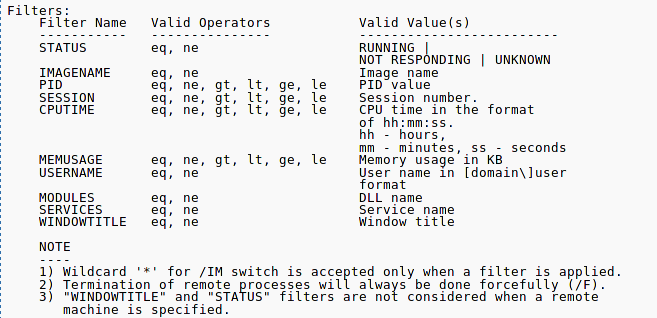
حالا که نشانوندهای فیلتر را یاد گرفتیم بیایید آنها را در کنار هم بگذاریم.مثلا اگر میخواین تمام برنامه های در حال اجرا را بر اساس نام کاربری خودتان ببندید میتونین از taskkill به این صورت استفاده کنید که چک کنه USERNAME هر وقت eq بود (eq=equal = برابر) با Amir برنامه رو ببنده.فرمانش به این صورت در میاد :
taskkill /F /FI "USERNAME eq Amir"
البته اینجا یه مشکلی پیش میاد،این دستور explorer.exe و dwm.exe رو هم میبنده.بنابراین تمام صفحه یه لحظه میره و برمیگرده و منوی شروع(Start) هم کلا غیب میشه،و این چیز خوشایندی نیست! خوشبختانه میتونیم موارد مختلفی از F/ رو کنار هم استفاده کنیم.بنابراین با این راه مشکل رو حل میکنیم.از IMAGENAME که نام فایل اجرایی رو مشخص میکنه و nq به معنی not equal استفاده میکنیم و برنامه هایی که نمیخوایم بسته بشه رو مشخص میکنیم:
taskkill /F /FI "USERNAME eq Amir" /FI "IMAGENAME ne explorer.exe" /FI "IMAGENAME ne dwm.exe"
از اونجایی که شما به هر حال مهندس هستین (یا حداقل علاقه مند به کامپیوتر) میتونین این فرمان رو دستکاری کنید و به شکل دلخواه خودتون در بیارین.مثلا بهش برنامه هایی که نمیخواین بسته بشه رو اضافه کنین.
برای مواقعی که به مشکل برخوردین مثلا اگه اشتباها explorer.exe رو حذف کردین یادتون باشه همیشه با Shift+Ctrl+Esc میتونین Task Manager رو باز کنید و برای راه اندازی دوباره پراسس از منوی File > Run اقدام کنین.
توجه کنین که اگه نمیخواین برنامه ها به زور بسته بشن(Force Kill) عبارت F/ رو استفاده نکنین.
ساخت میانبر برای انفجار هسته ای :
راستش ممکنه استفاده از این دستور و رفتن این همه راه به نظر احمقانه برسه.ولی ما برای کوتاه کردن راه میانبر میسازیم!
تا اونجا پیش رفتیم که دستور دلخواه برای بستن برنامه های مورد نظر رو ساختیم.حالا کافیه هر جا دلمون خواست کلیک راست کنیم و با استفاده از Create Shortcut یک میانبر جدید بسازیم.وقتی که این کارو کردین در قسمت آدرس تمام دستوری که ساختین رو کپی کنید و مراحل ساخت میانبر رو تمام کنید.
یه آیکن مناسب هم اگه بتونین براش پیدا کنین یه میانبر زیبا و در عین حال خطرناک و از اونطرف هم پرکاربرد خواهید داشت!

تذکر : مسئولیت استفاده از این دستورات و این میانبر بر عهده خود شما است.حتی اگر کامپیوتر شما منفجر شد مارا مقصر ندانید و به یاد داشته باشد ما به شما تذکر دادیم.
پیشنهاد : اگه دوست داشتین دستوراتی که ساختین رو با بقیه در قسمت نظرات به اشتراک بزارین.